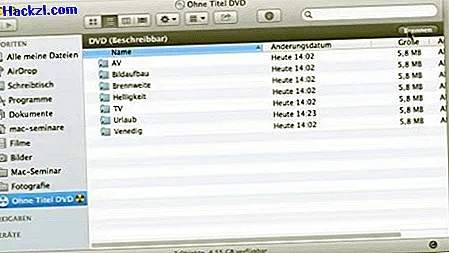Nagraj pokaz slajdów iPhoto na dysk CD
W tej praktycznej wskazówce pokażemy krok po kroku, jak nagrać pokaz slajdów na dysk CD za pomocą iPhoto.
Nagraj pokaz slajdów na CD za pomocą iPhoto
Aby nagrać pokaz slajdów na dysk CD, potrzebujesz płatnej aplikacji iPhoto. Po zainstalowaniu możesz rozpocząć:
- Po uruchomieniu iPhoto automatycznie wyszukuje udostępnione biblioteki na twoim komputerze. Są one pokazane po lewej stronie w menu iPhoto. Możesz też ręcznie utworzyć własny album w „Plik”> „Nowy album”.
- Po dokonaniu wyboru pokazu slajdów kliknij „Plik”> „Eksportuj”. Zostanie otwarte okno menu z zakładką „Pokaz slajdów”. Tutaj możesz ustalić kolejność pokazu slajdów. Na karcie „Pliki” możesz na przykład określić rozmiar i format obrazu. Jak tylko zostaną wprowadzone wszystkie ustawienia, kliknij „Eksportuj”.
- Zostanie otwarte kolejne okno, w którym możesz określić miejsce przechowywania eksportowanych obrazów. Na przykład zaleca się utworzenie folderu na biurku, aby zachować przegląd. Następnie kliknij przycisk Utwórz, aby rozpocząć eksportowanie iPhoto.
- Włóż czystą płytę DVD / CD do napędu i potwierdź akcję „Otwórz Finder” przyciskiem „Ok”. Następnie otwórz folder ze zdjęciami oraz przeciągnij i upuść zdjęcia na puste miejsce.
- Jeśli teraz otworzysz puste miejsce w Finderze, symbol „Burn” pojawi się na szarym pasku w prawym górnym rogu. Kliknij na nią i określ zarówno nazwę pokazu slajdów, jak i prędkość nagrywania.
Zrzuty ekranu użyte w instrukcji pokazują iPhoto na Apple iMac. Aplikacja jest również dostępna na iPhone'a i iPada. Wskazówka: w tym artykule przedstawimy najważniejsze funkcje edycji zdjęć w iPhoto.
Najnowsze filmy
Interfejs iPhoto z menu Plik.
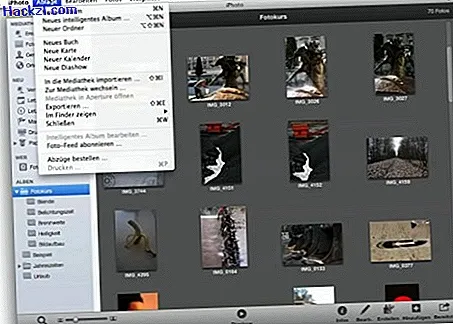
Okno menu opcji „Eksportuj”. Wprowadź tutaj różne ustawienia, takie jak format obrazu i sekwencja.
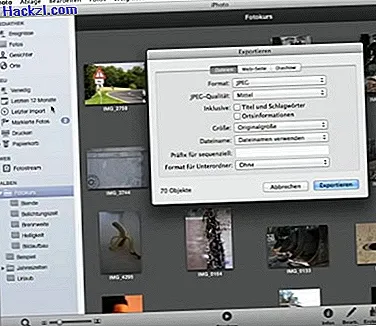
Otwórz pusty dysk CD / DVD w Finderze.

Przeciągnij i upuść wyeksportowane obrazy na puste miejsce.
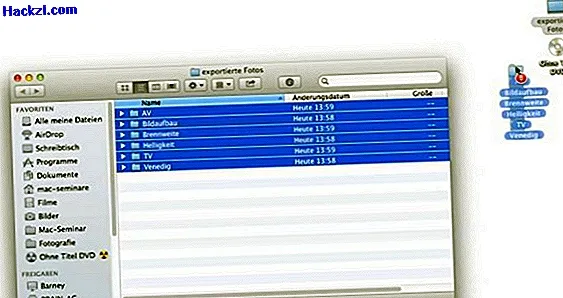
Otwarte puste miejsce w Finderze z paskiem menu i symbolem „Nagraj”.